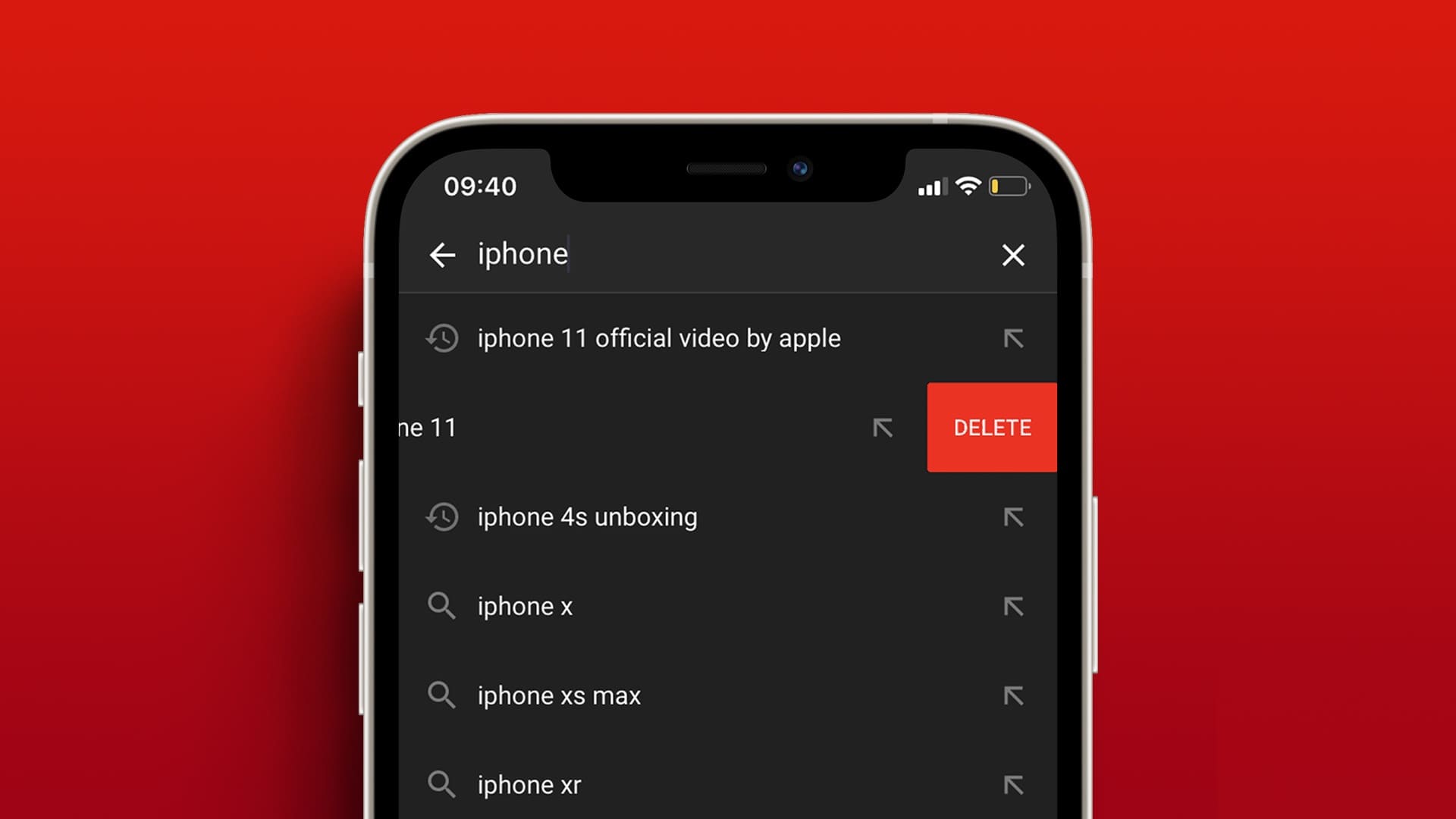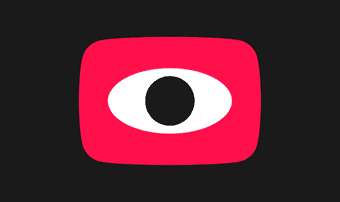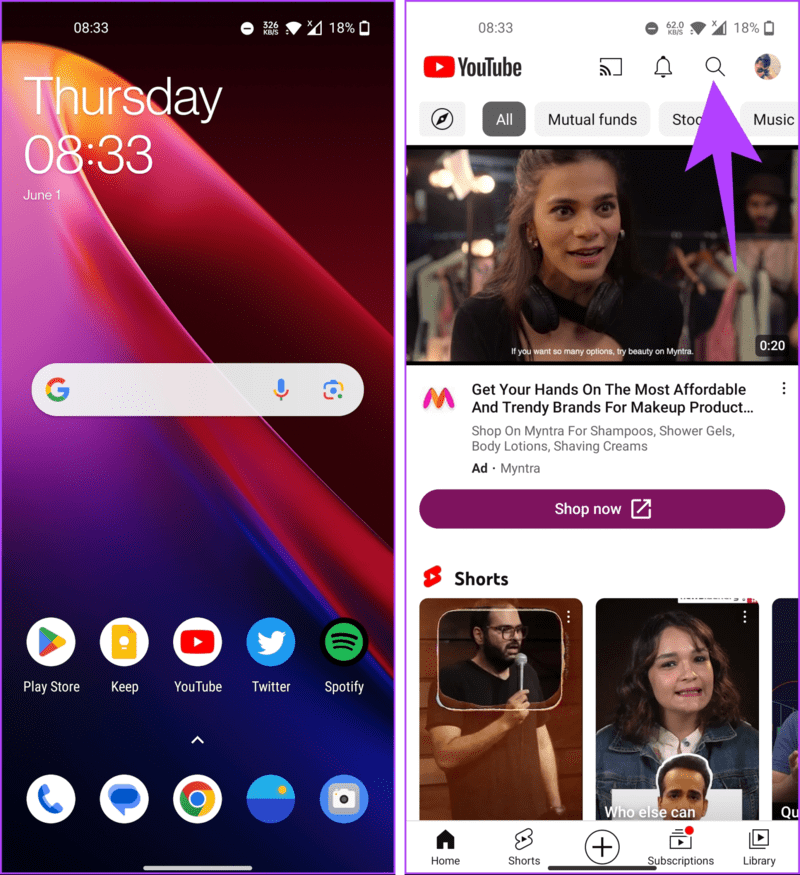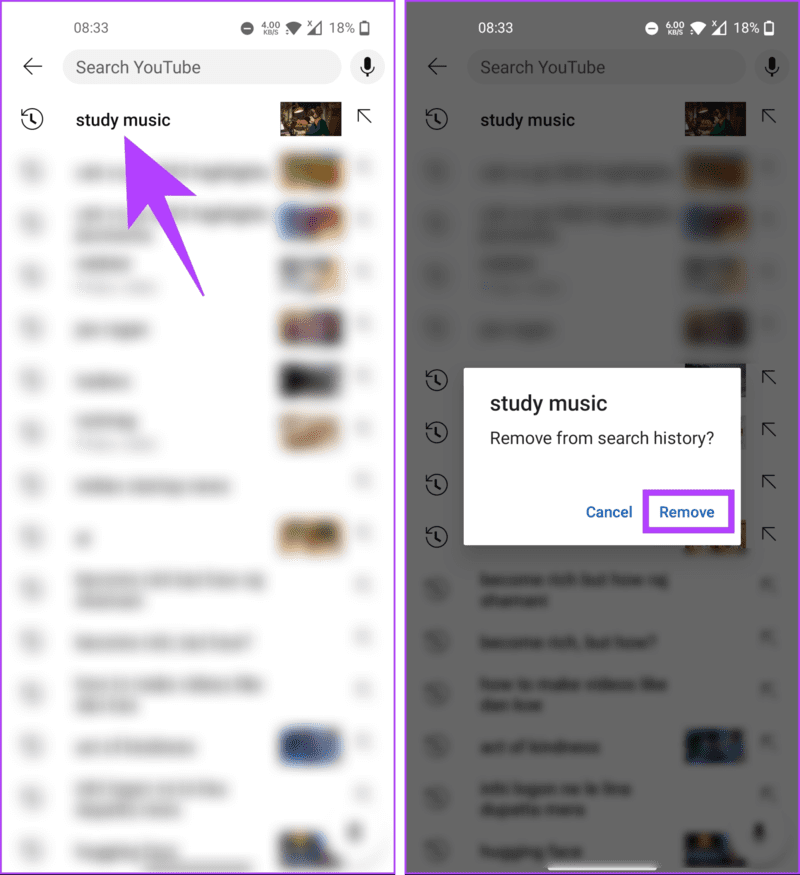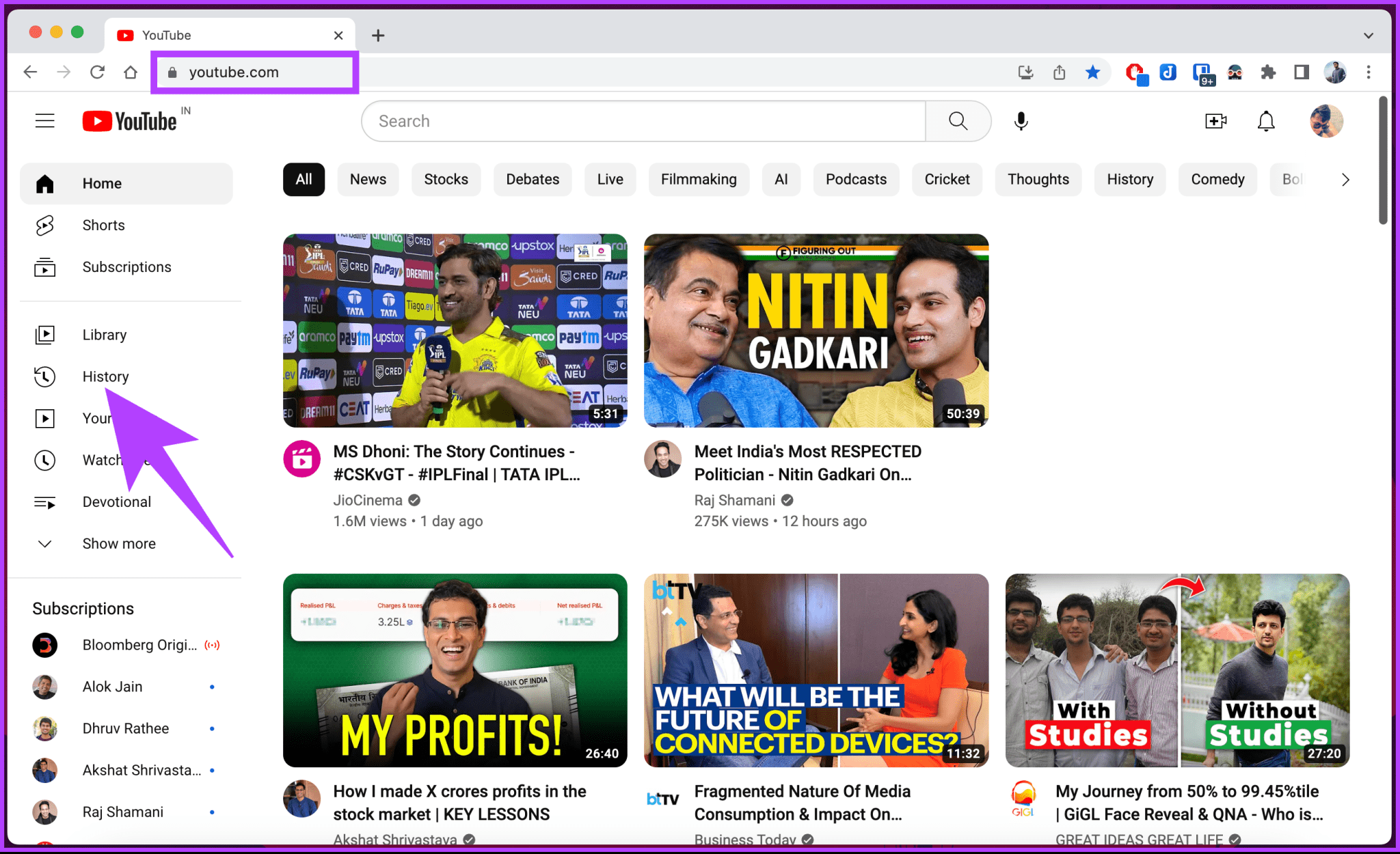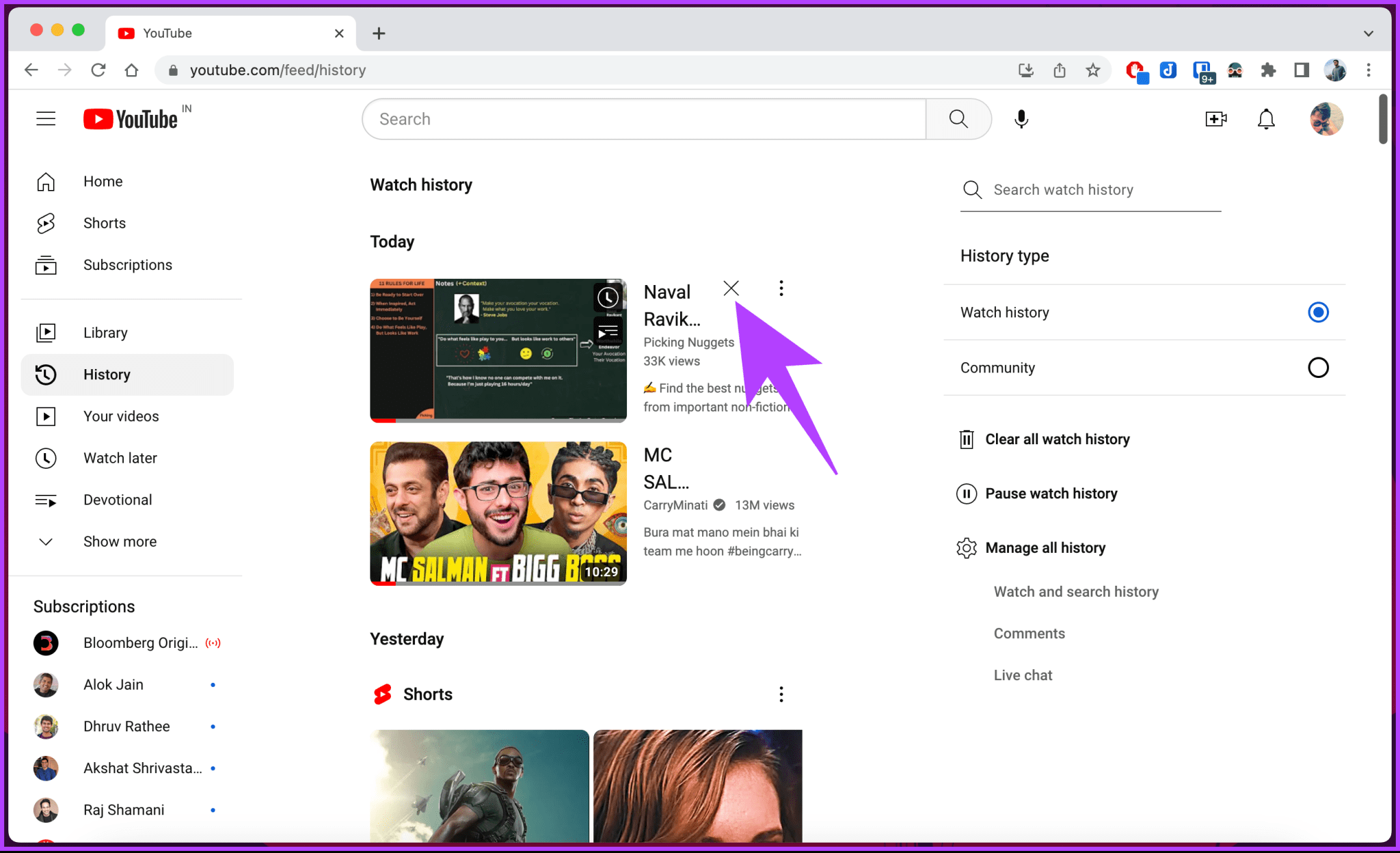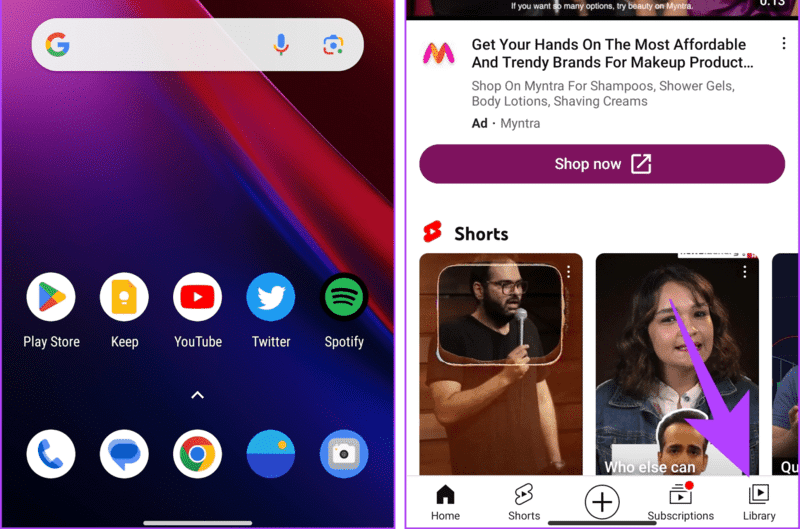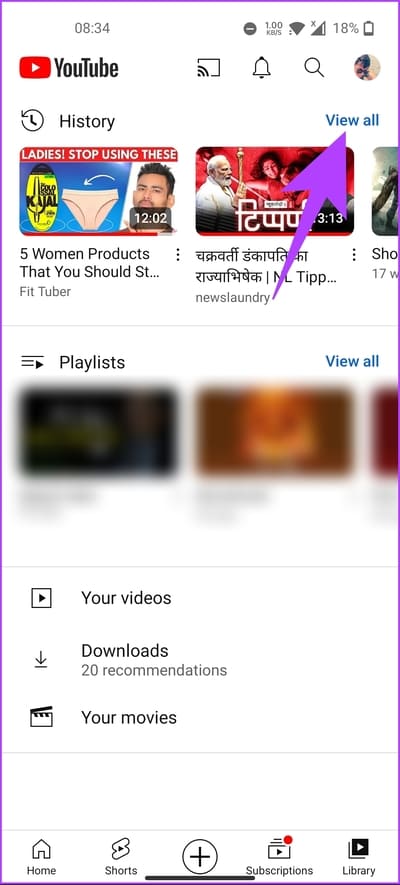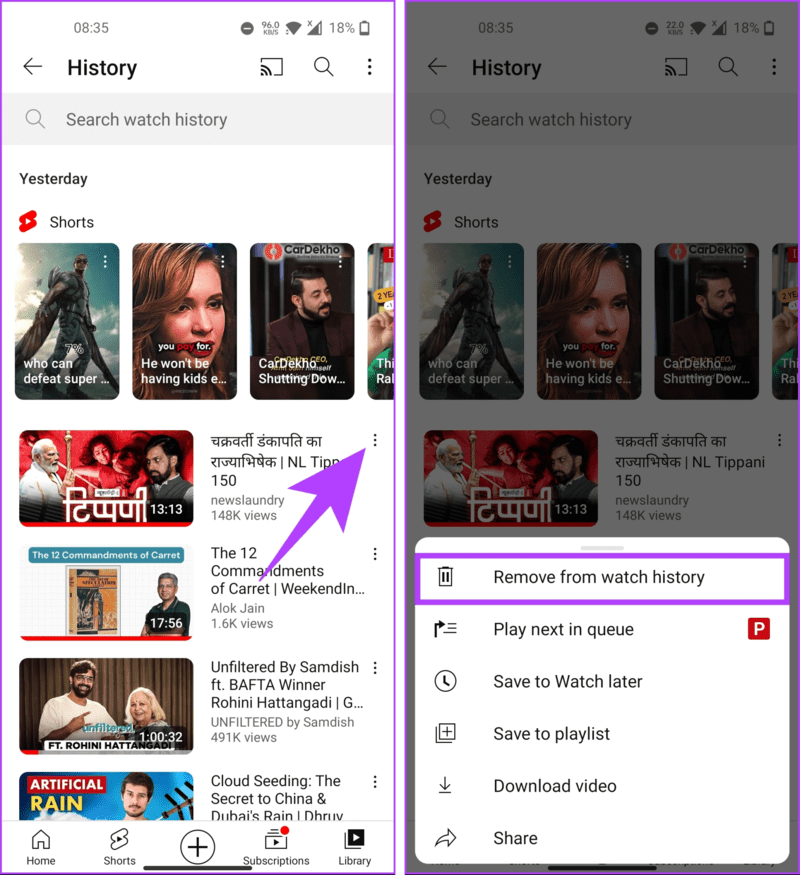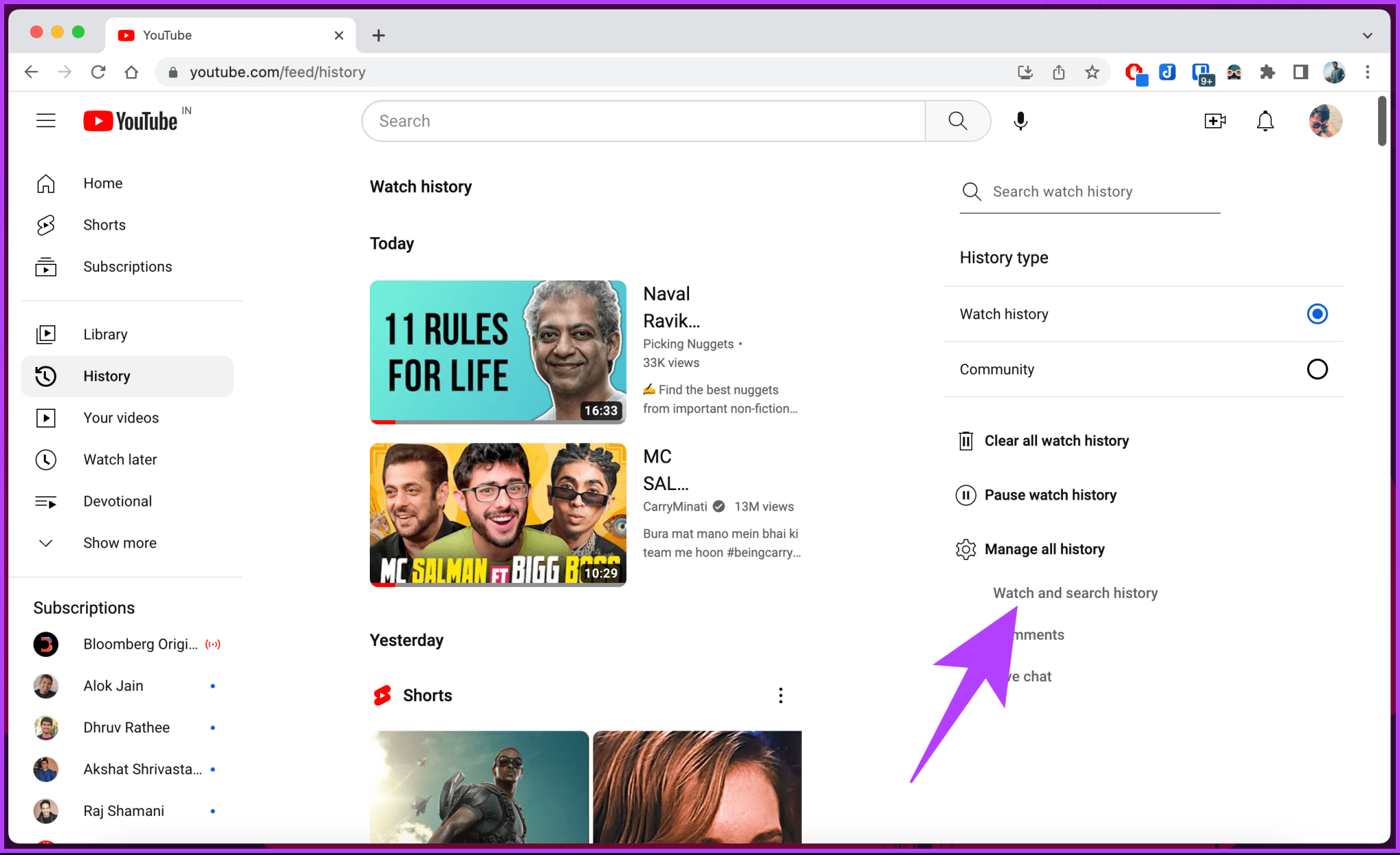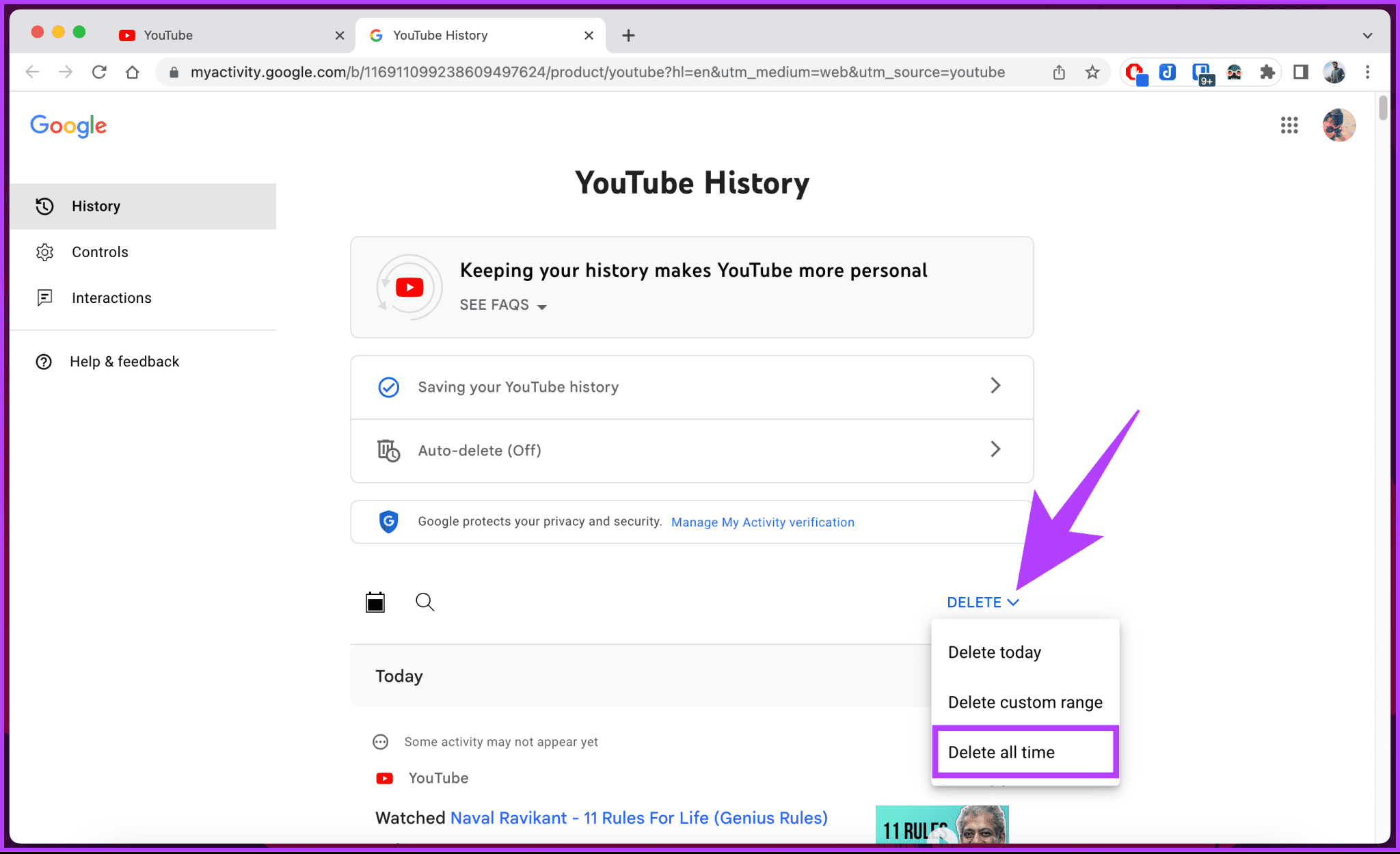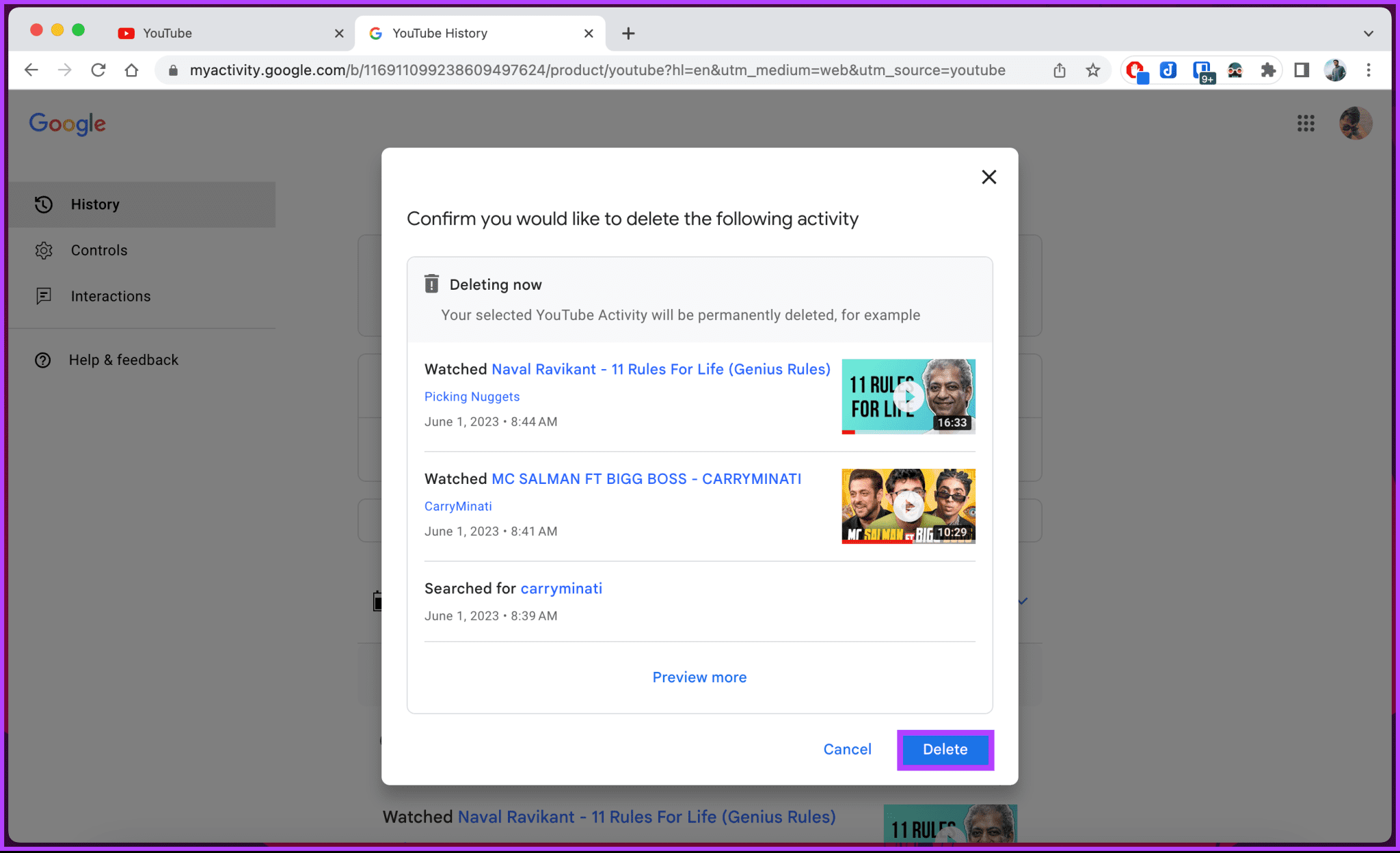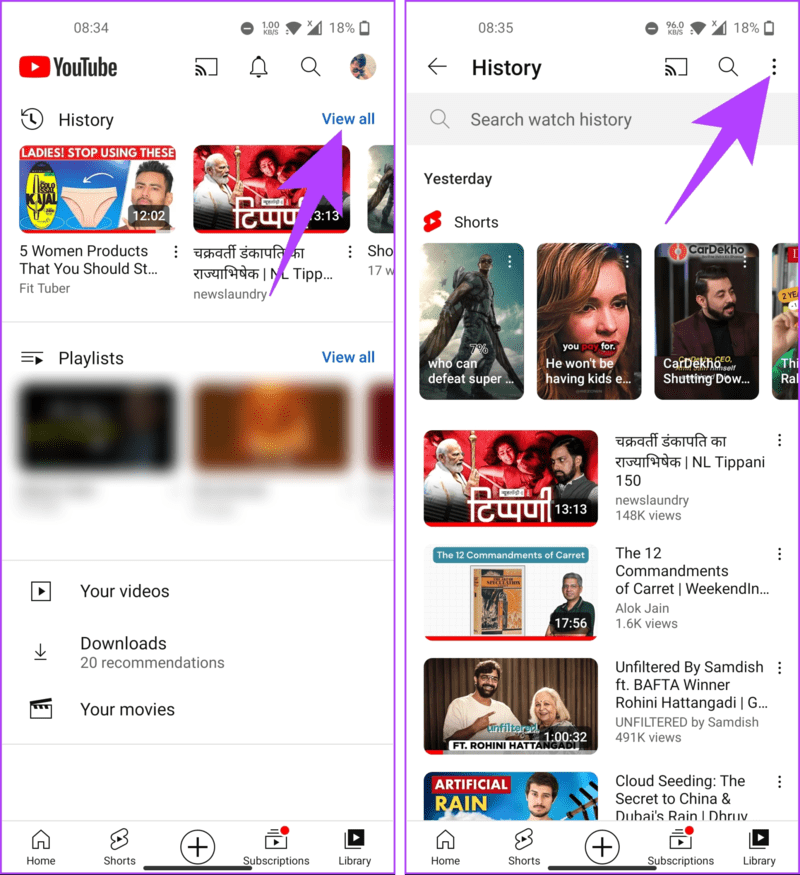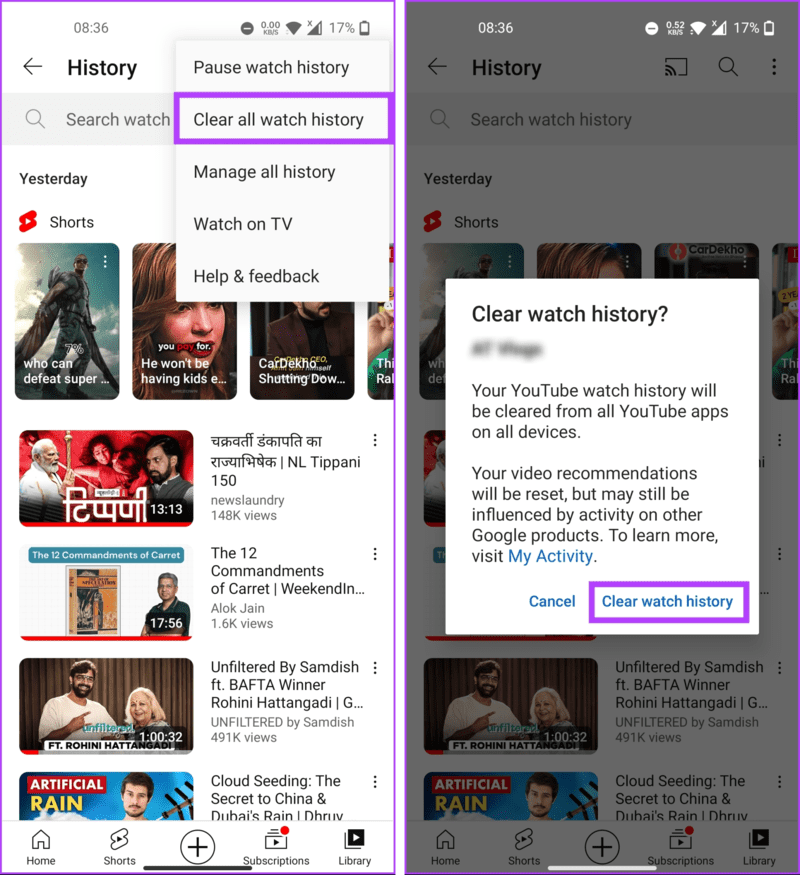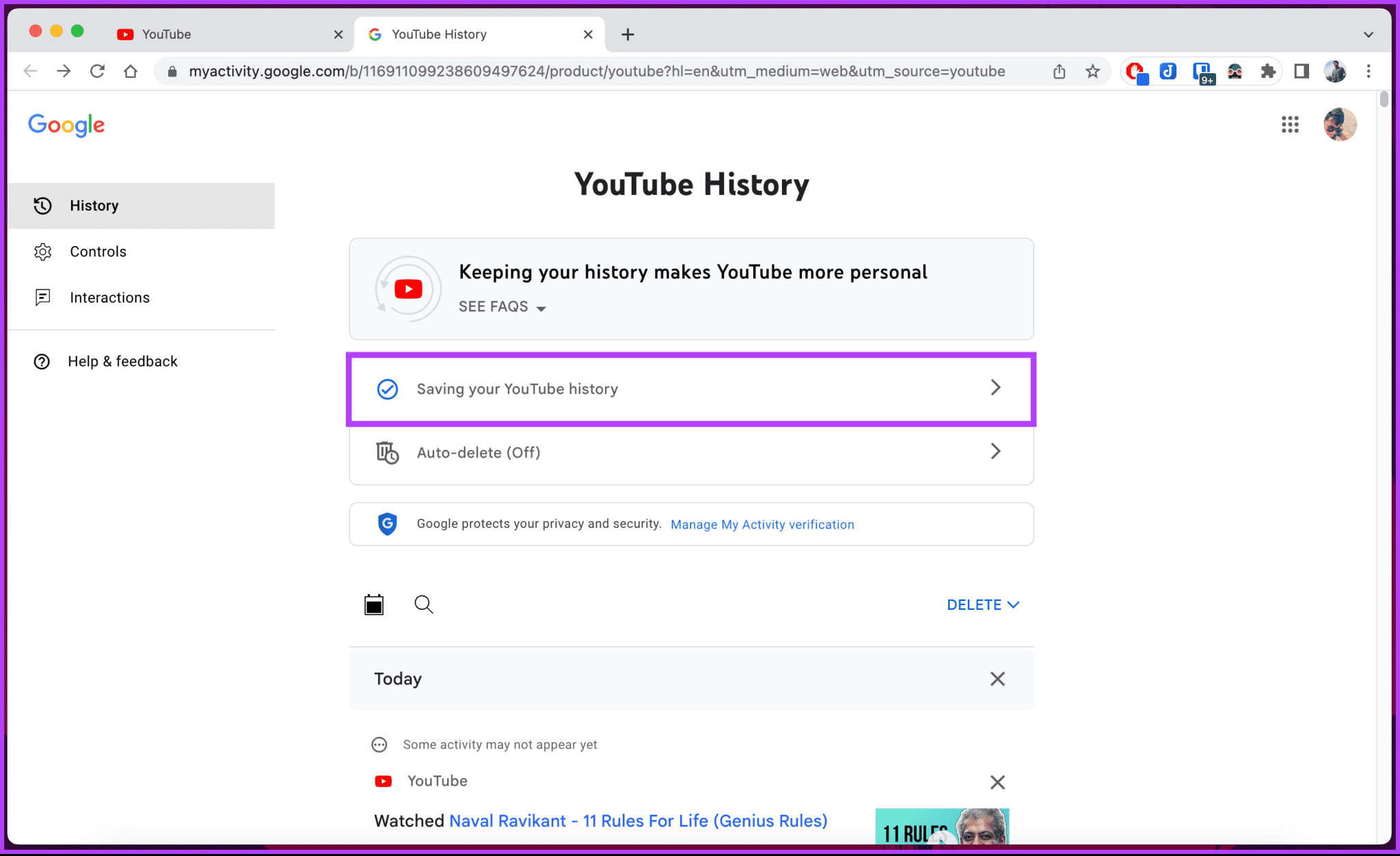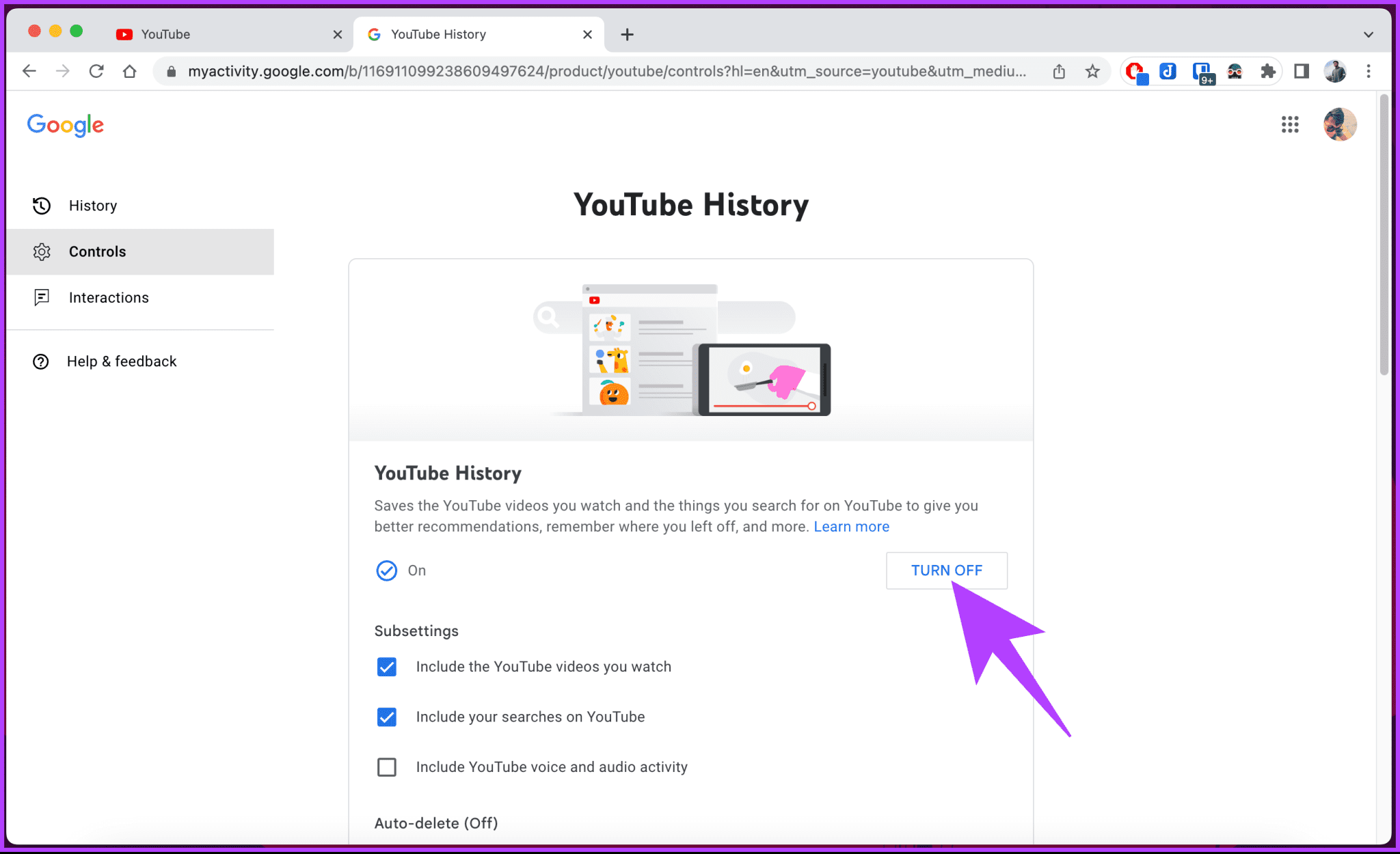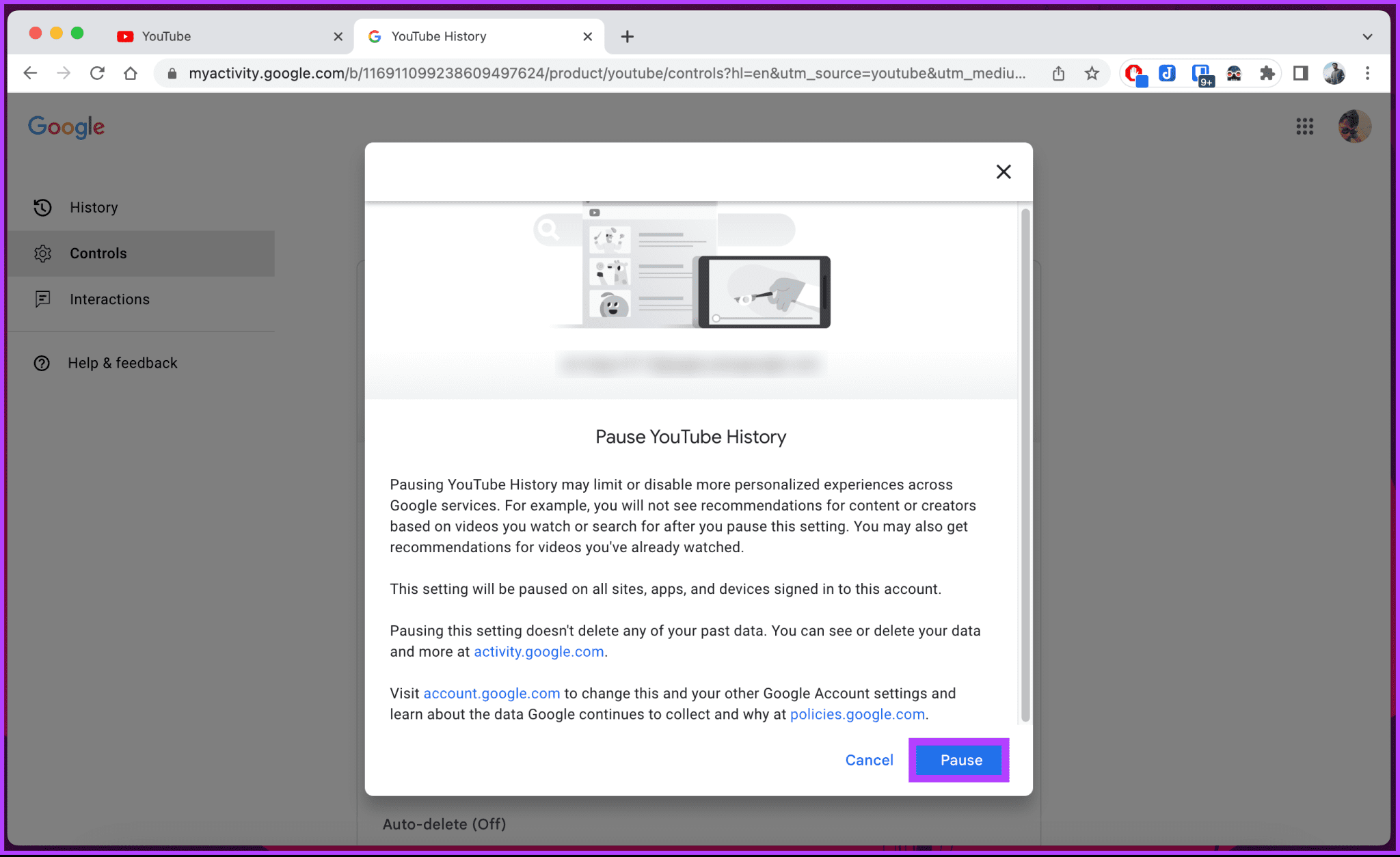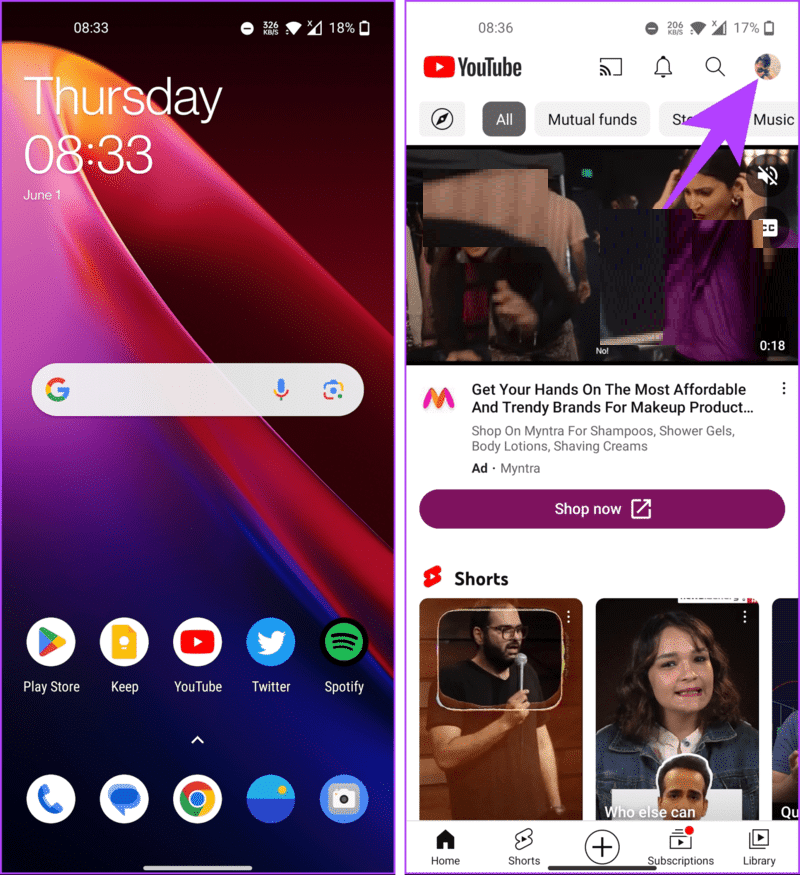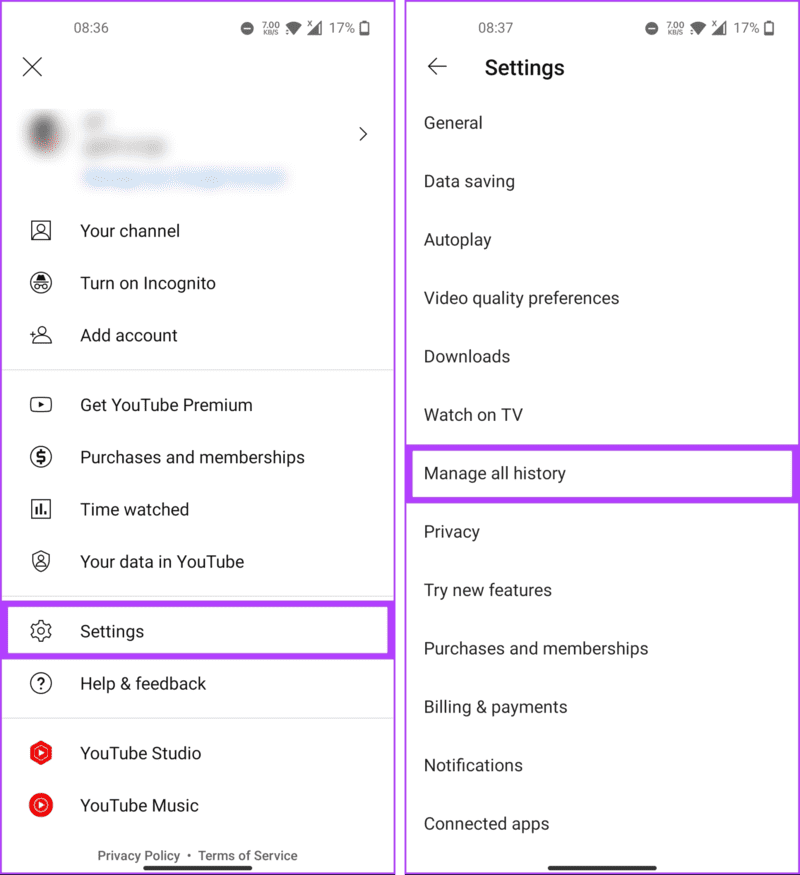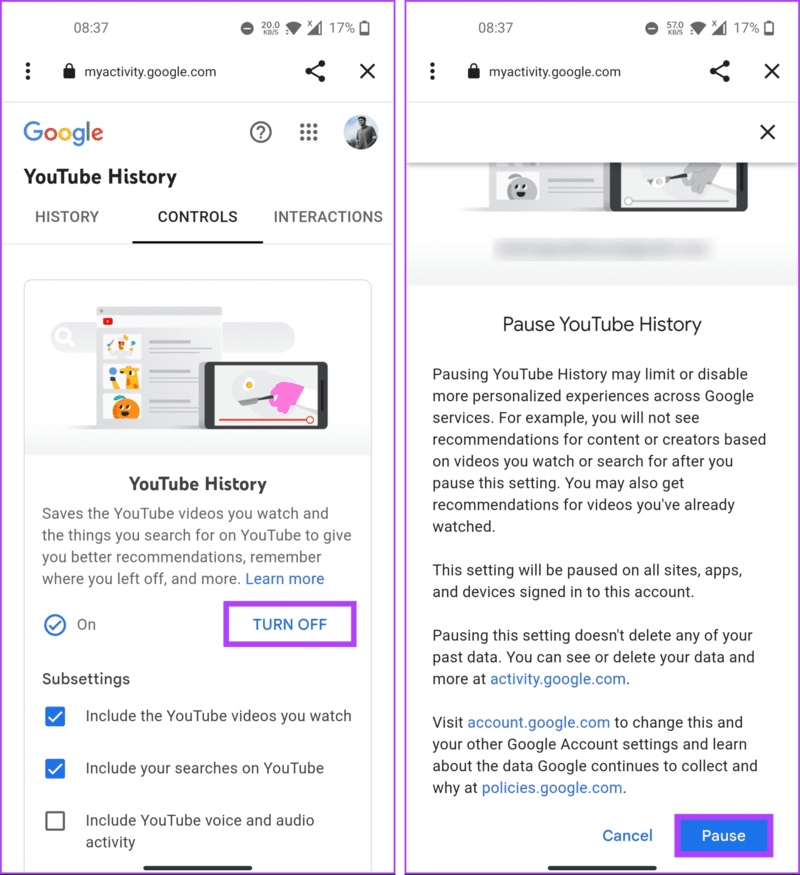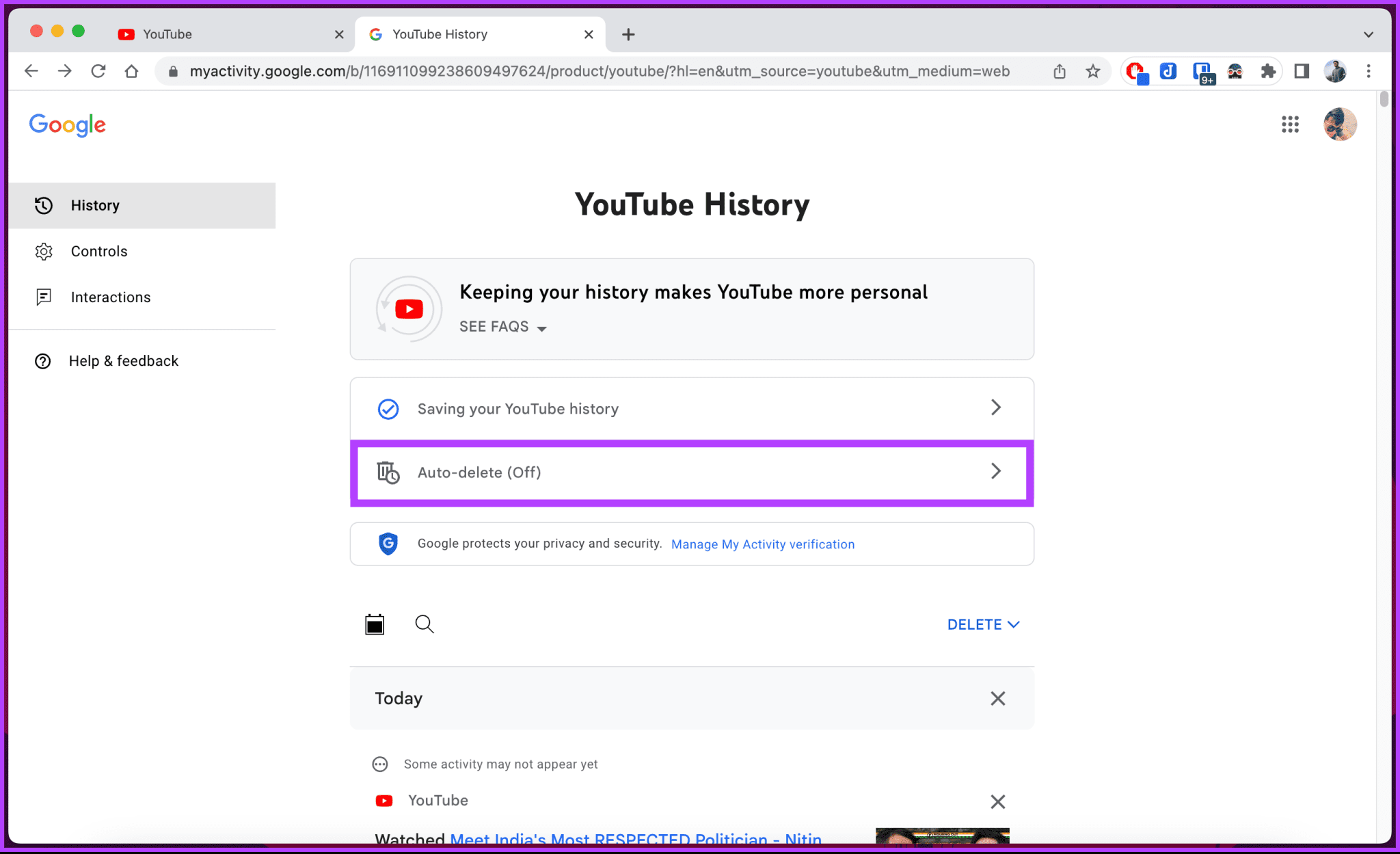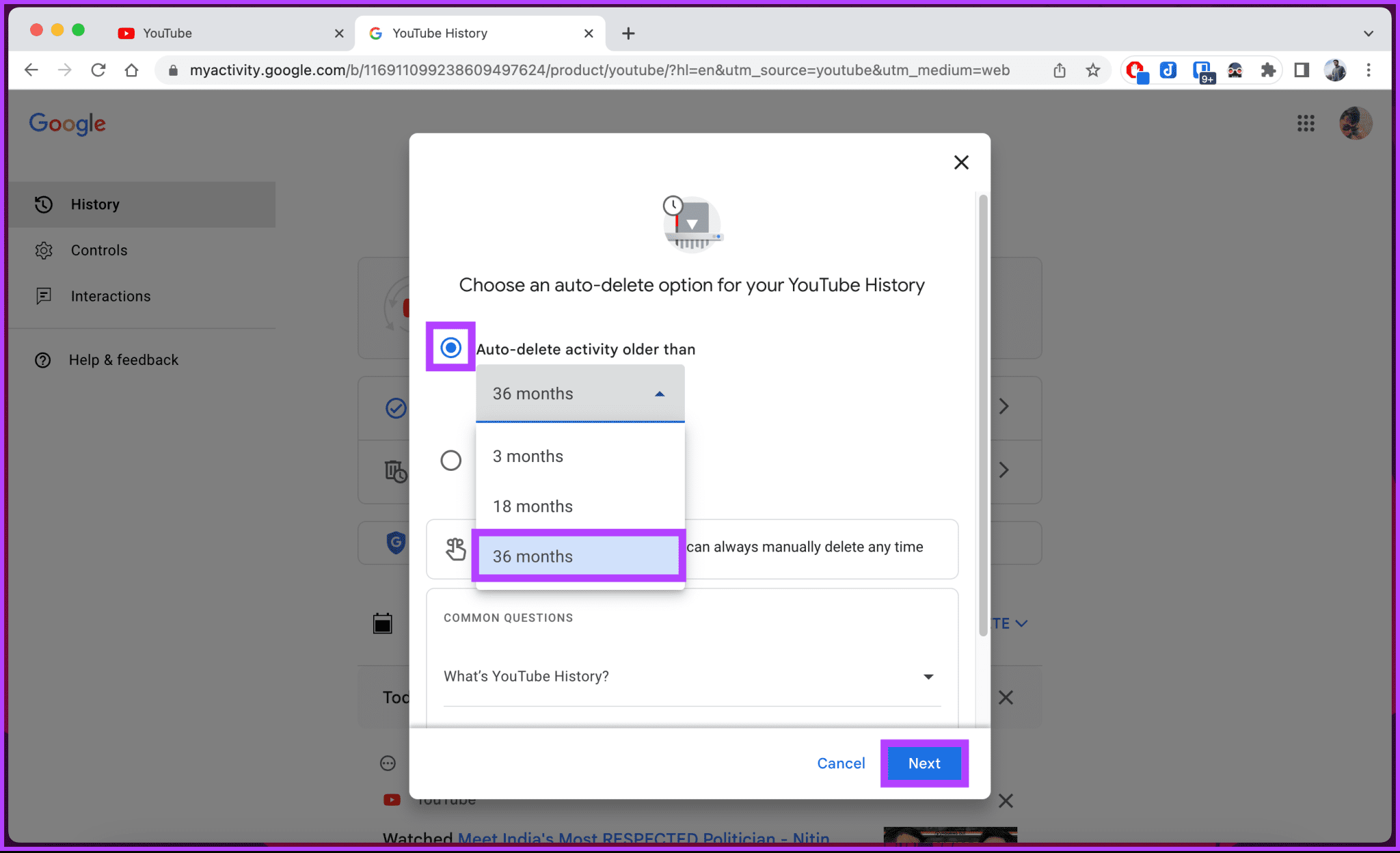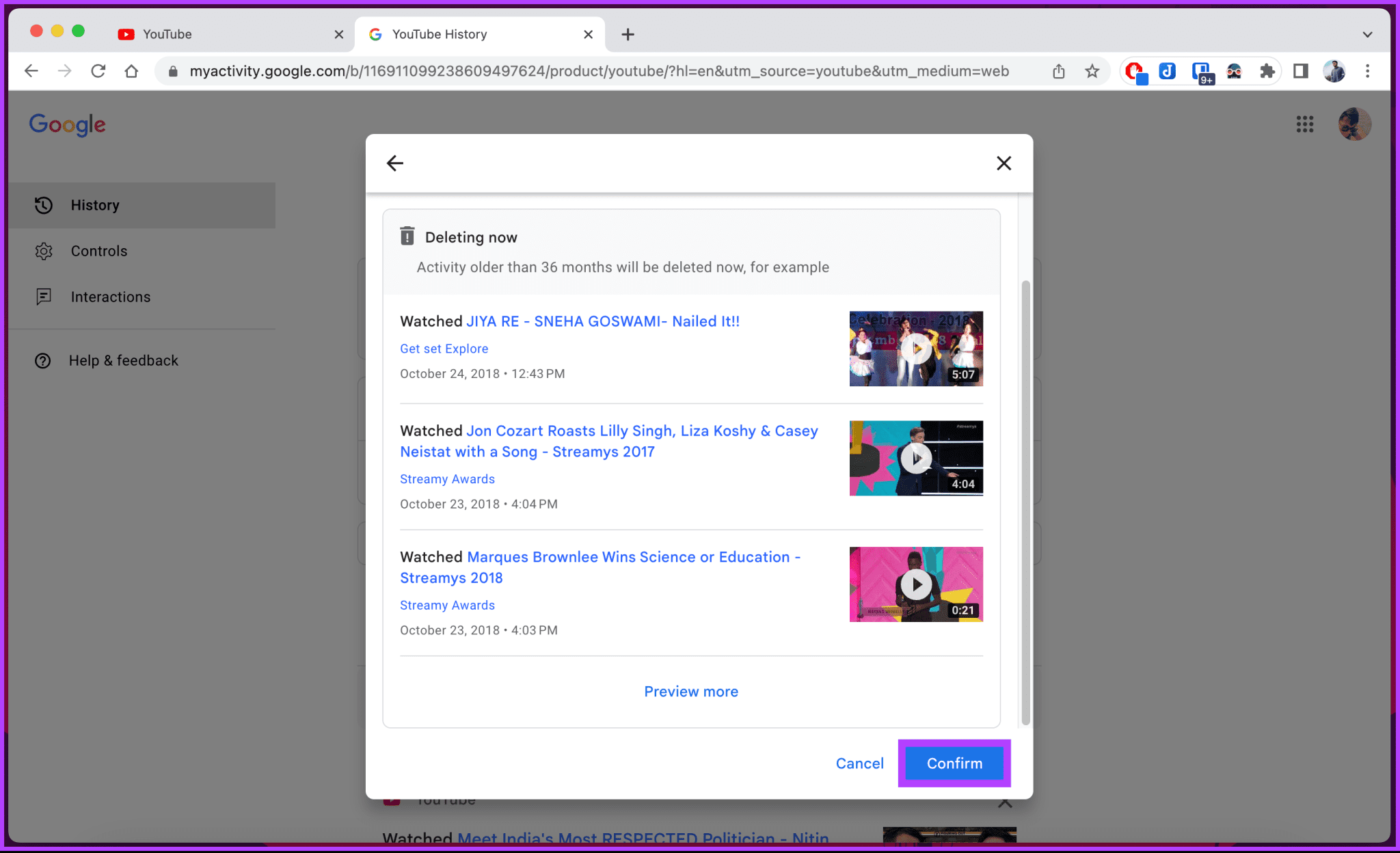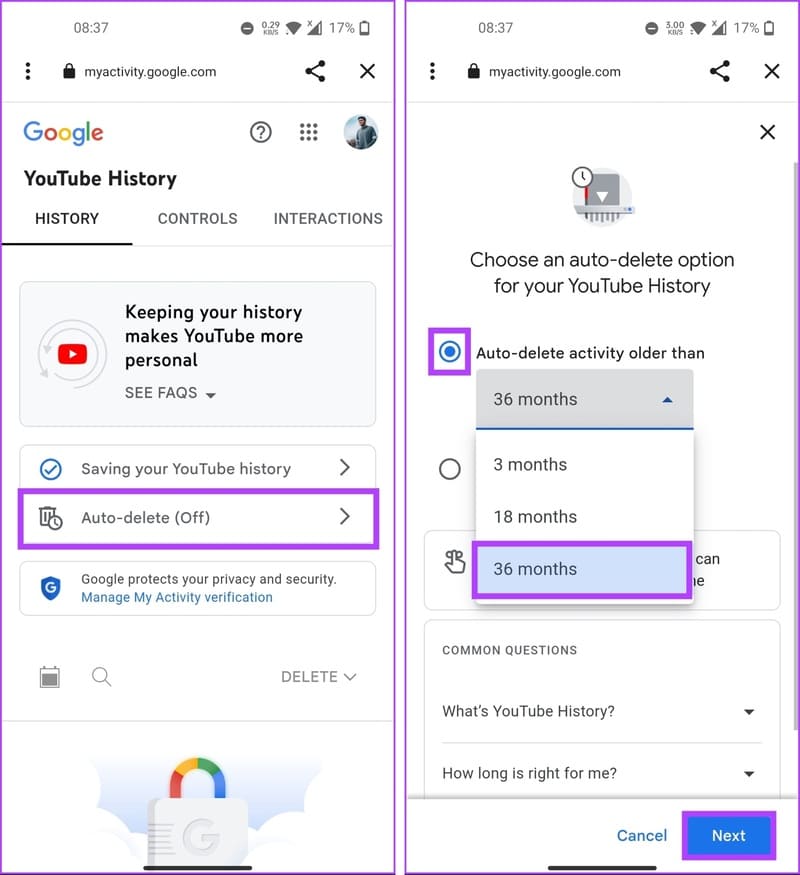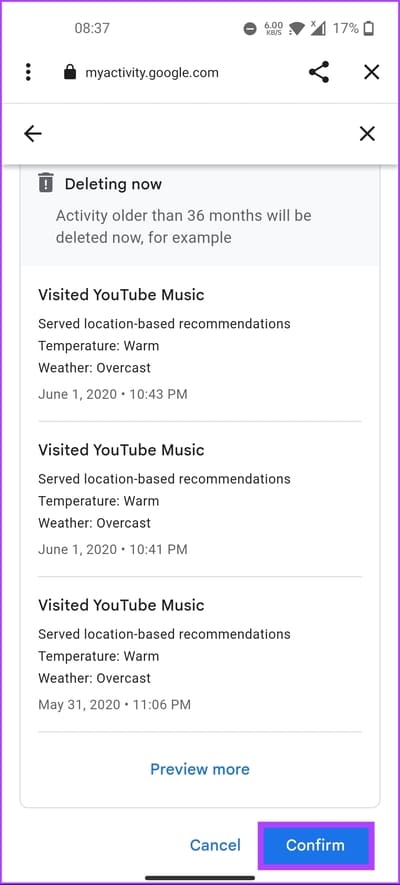웹 및 모바일에서 YouTube 검색 및 시청 기록을 지우는 방법
현재 관심사와 일치하지 않는 YouTube 제안을 보는 데 지치셨습니까? 개인 정보를 소중히 여기며 과거 검색 및 시청한 비디오의 흔적을 제거하고 싶습니까? 그렇다면 잘 찾아오셨습니다. 이 기사에서는 YouTube 시청 및 검색 기록을 쉽고 효율적으로 지우는 방법을 안내합니다.
를 제어함으로써 유튜브 기록 귀하가 보는 콘텐츠가 귀하의 기본 설정에 맞춰져 있는지 확인하고 온라인 개인 정보를 유지할 수 있습니다. 따라서 YouTube 경험을 다시 제어하고 개인화된 콘텐츠 피드를 즐길 준비가 되었으면 기사를 자세히 살펴보겠습니다. 시작하기 전에 YouTube 검색 및 시청 기록을 지우는 방법을 알아야 합니다.
YouTube 검색 기록을 삭제하고 시청하기 전에 알아야 할 사항
YouTube 검색 및 시청 기록을 지우기 전에 알아야 할 몇 가지 사항이 있습니다. 이 기록을 지우면 이점과 결과가 모두 발생할 수 있으므로 무엇을 기대해야 하는지 아는 것이 중요합니다.
- YouTube는 검색 및 시청 기록을 사용하여 관심사를 기반으로 맞춤 추천을 제공합니다. 기록을 지우면 이러한 권장 사항이 재설정되며 처음에는 기본 설정과 일치하지 않을 수 있는 더 넓은 범위의 콘텐츠가 표시될 수 있습니다. 그러나 YouTube를 계속 사용함에 따라 플랫폼은 시간이 지남에 따라 사용자의 기본 설정을 다시 조정하고 학습합니다.
- 검색 및 시청 기록을 지우면 YouTube에서 개인 정보를 보호할 수 있습니다. 검색하고 시청한 동영상의 기록을 제거하여 다른 사람이 시청 습관을 추적하기 어렵게 만듭니다. 이것은 다른 사람과 장치를 공유하거나 개인 정보를 소중히 여기는 경우에 특히 유용할 수 있습니다. YouTube 기록을 지워도 Google이 전체 검색 활동에서 수집하는 데이터에는 영향을 미치지 않습니다.
이를 염두에 두고 YouTube 시청 및 검색 기록을 지우는 단계와 방법부터 시작하겠습니다.
YouTube에서 단일 검색 기록을 지우는 방법
다른 사람에게 보여주고 싶지 않은 난처한 질문이나 동영상이 몇 개 있는 경우; YouTube 앱을 사용하면 쉽게 삭제할 수 있습니다. YouTube 웹에서는 이 옵션을 사용할 수 없습니다. 따라서 이를 수행하려면 휴대전화를 들어야 합니다. 아래 단계를 따르십시오.
단계1 : 앱 실행 유튜브 Android 또는 iOS 기기에서 검색 아이콘(돋보기) 상단 내비게이션 바에서
단계2 : 목록에서 البحث , 제거하려는 목록을 길게 누르고 팝업 메뉴에서 제거.
그게 다야. 검색 항목은 YouTube 검색 기록에서 즉시 제거됩니다. 한 번에 여러 검색 레코드를 제거하는 바로 가기는 없습니다. 위의 단계를 수동으로 수행해야 합니다.
검색 기록을 변경하려는 것이 아니라 YouTube 시청 기록을 지우고 싶다면 계속 읽어보세요.
YOUTUBE에서 개별 시청 기록을 삭제하는 방법
개별 시청 기록을 삭제하면 YouTube에서 본 특정 동영상을 삭제하려는 경우 큰 도움이 됩니다. 단계는 구현하기 매우 간단합니다. 아래 나열된 단계를 따르십시오.
데스크탑에서
단계1 : 열다 유튜브 Windows PC 또는 Mac에서 즐겨 사용하는 브라우저에서 다음으로 로그인하십시오. 신임장 너 스스로.
단계2 : 왼쪽 창에서 "기록".
여기에서 볼 수 있습니다 YouTube 및 Shorts 동영상을 녹화하세요.
단계3 : 이동 비디오 목록에서 제거하려는 항목을 선택하고 옵션이 나타날 때까지 마우스를 가져갑니다. 딸깍 하는 소리 기호(X) 목록에서 비디오를 제거합니다.
여기 있어요. YouTube 기록 섹션에서 본 동영상을 성공적으로 제거했습니다. 어떤 이유로 데스크톱 액세스 권한이 없고 모바일 장치에서 단계를 수행하려는 경우 아래 방법을 확인하십시오.
모바일
단계는 Android와 iOS 모두 동일합니다. 그러나 명확하게 하기 위해 우리는 Android를 사용할 것입니다. 아이폰 사용자라면 따라해보세요.
단계1 : 앱 실행 유튜브 Android 또는 iOS 기기에서 하단 탐색 표시줄의 라이브러리로 이동합니다.
단계2 : 다음 화면에서 기록 옆에 있는 모두 보기를 누릅니다. 비디오 목록을 스크롤하고 제거하려는 시청 비디오로 이동합니다.
3단계: 동영상 옆에 있는 점 XNUMX개 아이콘을 탭하고 하단 시트에서 "감상 기록에서 제거".
여기 있어요. 동영상이 존재했다는 표시 없이 YouTube 시청 기록에서 즉시 삭제됩니다.
동영상을 개별적으로 삭제하지 않고 시청 기록과 검색 기록을 삭제하고 싶다면 계속 읽어보세요.
더 읽어보기: 방법 YouTube 동영상 사본 받기
YouTube에서 전체 시청 및 검색 기록을 삭제하는 방법
YouTube 시청 기록 및 검색 기록 삭제는 일방통행이므로 절차를 되돌릴 수 없으며 일단 삭제하면 시청 기록 및 검색 기록을 복구할 수 없습니다. 중요한 정보를 잃지 않도록 아래 단계를 진행하기 전에 기록 내용을 검토하는 것이 좋습니다.
데스크탑에서
단계1 : 열다 유튜브 Windows PC 또는 Mac에서 즐겨 사용하는 브라우저에서 자격 증명으로 로그인합니다.
단계2 : 왼쪽 창에서 "기록".
여기에서 볼 수 있습니다 YouTube 및 Shorts 동영상을 녹화하세요.
3단계: 왼쪽 창의 유형 섹션에서 기록 , 이내에 전체 레지스트리 관리 퍄퍄퍄퍄퍄퍄퍄 "시청 및 검색 기록".
YouTube 기록 페이지로 이동합니다.
단계4 : 배지를 클릭하세요 (화살) 옆에 지우다. 드롭다운 메뉴에서 "항상 삭제".
5 단계: 확인 팝업에서 버튼 선택 지우다.
여기 있어요. 계정에서 모든 YouTube 검색 및 시청 기록을 쉽게 제거했습니다. 데스크톱 액세스 권한이 없고 모바일 장치에서도 동일한 작업을 수행하려는 경우 계속 읽으십시오.
모바일
단계는 Android 및 iOS에서 동일합니다. 그러나 명확하게 하기 위해 우리는 Android를 사용할 것입니다. iPhone을 사용하는 경우 다음을 따르십시오.
단계1 : 앱 실행 유튜브 Android 또는 iOS 기기에서 하단 탐색 표시줄의 라이브러리로 이동합니다.
단계2 : 다음 화면에서 옆에 기록 , 클릭 모두보기. 화면에서 "기록" , 아이콘으로 이동 XNUMX점.
3단계: "를 찾습니다모든 시청 기록을 삭제합니다. 드롭다운 목록에서. 팝업 창에서 선택 "최근 시청 기록 삭제".
여기 있어요. 이제 휴대기기에서 YouTube 기록을 지웠으므로 YouTube 시청 및 검색 기록을 끄는 방법을 아는 것이 좋습니다. 읽어.
더 읽어보기: 방법 iPhone, Android 및 웹에서 YouTube 재생목록을 비공개로 설정
YouTube에서 검색 및 시청을 일시 중지하는 방법
이제 검색 및 시청 기록을 지우는 방법을 알았으므로 추적하지 않고 원하는 항목을 시청하거나 검색할 수 있도록 일시 중지하는 방법도 알고 싶을 수 있습니다.
데스크탑에서
단계1 : 열다 유튜브 Windows PC 또는 Mac에서 즐겨 사용하는 브라우저에서 자격 증명으로 로그인합니다.
단계2 : 왼쪽 창에서 "기록".
여기에서 날짜를 볼 수 있습니다 YouTube 및 Shorts 녹화.
3단계: 오른쪽 창의 레코드 유형 섹션에서 전체 기록 관리" , 찾기 "시청 및 검색 기록".
YouTube 기록 페이지로 이동합니다.
단계4 : "를 탭YouTube 기록 저장”.
단계5 : 이내에 유튜브 기록 , 클릭 끄기.
6단계: 팝업에서 세부 정보를 읽고 버튼을 클릭하십시오. 정지시키다.
그게 전부입니다. 녹화에서 YouTube 시청 및 검색 기록을 성공적으로 일시중지했습니다. 이는 Google이 탐색 활동에서 수집하는 데이터에는 영향을 미치지 않습니다.
데스크톱에서 단계를 수행하지 않고 대신 모바일에서 수행하려는 경우 계속 읽으십시오.
모바일
단계는 Android 및 iOS에서 동일합니다. 그러나 명확하게 하기 위해 우리는 Android를 사용할 것입니다. iPhone을 사용하는 경우 다음을 따르십시오.
단계1 : Android 또는 iOS 기기에서 YouTube 앱을 실행하고 오른쪽 상단 모서리에 있는 프로필 사진으로 이동하여 탭합니다.
단계2 : 다음 화면에서 설정. 화면 내에서 설정 , 선택하다 "모든 레코드 관리".
3단계로: 안에 유튜브 기록 , 탭으로 이동 통제 수단.
단계4 : YouTube 기록 섹션에서 버튼을 클릭합니다. 일시 휴업. 팝업 창에서 "YouTube 기록 일시중지", 내용을 읽어보시고 버튼을 눌러주세요 "정지시키다".
그게 다야. 이제 YouTube 앱에서 무엇이든 검색하거나 시청하면 기록이 기록되지 않습니다. 역사를 다시 시작하고 싶다면 다시 시작해야하며 이것이 너무 많은 경우 다음 방법이 많은 도움이 될 것입니다.
또한 읽기: YouTube 동영상을 삭제하는 방법: 단계별 가이드
YouTube 기록을 자동 삭제하는 방법
YouTube 기록을 자동으로 삭제하면 개인 정보를 보호하고 브라우징 습관이 무기한 저장되지 않도록 할 수 있습니다. 자동 삭제를 설정하면 시청 및 검색 기록이 수동 개입 없이 정기적으로 지워진다는 사실에 안심할 수 있습니다.
데스크탑에서
단계1 : 열다 유튜브 Windows PC 또는 Mac에서 즐겨 사용하는 브라우저에서 자격 증명으로 로그인합니다.
단계2 : 왼쪽 창에서 "기록".
여기에서 볼 수 있습니다 YouTube 및 Shorts 동영상을 녹화하세요.
3단계로: 왼쪽 창의 유형 섹션 아래 기록 , 이내에 전체 기록 관리" , 찾기 "시청 및 검색 기록".
YouTube 기록 페이지로 이동합니다.
단계4 : 탭하다 "자동 삭제(끄기)".
5 단계: 팝업창에서 선택 "다음보다 오래된 자동 삭제 활동" 드롭다운 목록에서 개월 수를 선택합니다. 그리고 클릭 다음 것.
YouTube는 삭제를 위해 본 지난 3/18/36개월 동안의 모든 동영상을 가져옵니다. 다음 단계로 이동하기 전에 비디오를 미리 볼 수 있습니다.
6단계: "를 클릭하십시오.تأكيد삭제 및 옵션 설정 자동 삭제.
여기 있어요. YouTube 계정에서 자동 삭제를 설정했습니다. 모바일 장치에서 동일한 작업을 수행하려면 계속 읽으십시오.
모바일
단계는 Android 및 iOS에서 동일합니다. 그러나 명확하게 하기 위해 우리는 Android를 사용할 것입니다. iPhone을 사용하는 경우 다음을 따르십시오.
단계1 : 앱 실행 유튜브 Android 또는 iOS 기기에서 스크롤하고 탭합니다. 프로필 사진 오른쪽 상단 모서리에 있습니다.
2 단계다음 화면에서 설정. 설정 화면에서 선택 "모든 레코드 관리".
YouTube 기록 설정 화면으로 이동합니다.
나에게 3단계: 탭하다 "자동 삭제(끄기)." 'YouTube 기록을 자동으로 삭제하는 옵션 선택' 팝업에서 선택 다음보다 오래된 활동 자동 삭제드롭다운 목록에서 개월 수를 선택합니다. 그리고 클릭 다음 것.
YouTube는 삭제를 위해 본 지난 3/18/36개월 동안의 모든 동영상을 가져옵니다. 다음 단계로 이동하기 전에 비디오를 미리 볼 수 있습니다.
4 단계: 확인하기 삭제 그리고 자동 삭제 옵션을 설정합니다.
여기 있어요. YouTube 기록을 일시중지했습니다. YouTube 시청 및 검색 기록은 지정된 기간이 지나면 자동으로 삭제됩니다.
이 기사에서 놓친 질문이 있으면 아래의 FAQ 섹션을 확인하십시오.
YouTube 검색 및 시청 기록 삭제에 대한 질문과 답변
1. YouTube는 검색 기록을 얼마나 오래 보관하나요?
기본적으로 YouTube는 검색 기록을 무기한으로 유지합니다. 그러나 검색 기록을 수동으로 삭제하거나 자동 삭제를 설정하여 지정된 기간 후에 자동으로 삭제할 수 있습니다. 자동 삭제 옵션은 3개월 또는 18개월이거나 수동으로 삭제할 때까지 검색 기록을 유지할 수 있습니다.
2. YouTube는 검색 기록을 추적합니까?
예, YouTube는 삭제를 선택하지 않는 한 검색 기록을 추적합니다. YouTube에서 동영상이나 콘텐츠를 검색하면 검색어가 YouTube 계정 기록에 저장됩니다. 이 검색 기록은 YouTube가 사용자의 추천을 맞춤화하고 과거 검색을 기반으로 관련 콘텐츠를 제안하는 데 도움이 됩니다.
과거를 지우다
YouTube 시청 및 검색 기록을 지우는 방법을 아는 것은 개인 정보를 관리하고 YouTube 경험을 개선하는 데 필수적입니다. 과거 검색 및 시청한 동영상이 향후 추천 항목에 영향을 미치지 않도록 기록을 적극적으로 삭제하여 깨끗한 슬레이트를 유지할 수 있습니다. 방법을 읽고 싶을 수도 있습니다. 데스크톱 또는 모바일에서 YouTube 채널을 삭제합니다.